8 Cara memperbaiki PC atau laptop yang mulai lemot, waspadai virus
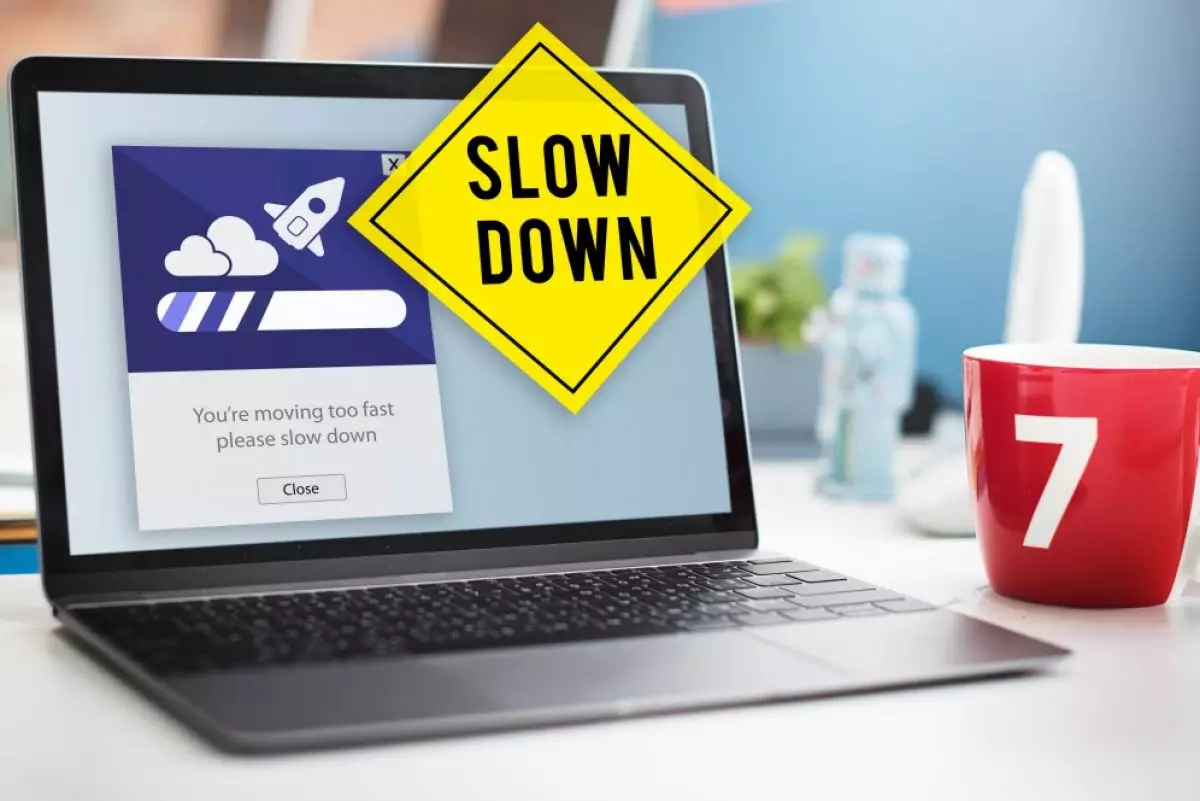
foto: freepik/rawpixel.com
Techno.id - Ada banyak bagian yang bergerak di dalam PC atau laptop, beberapa berbasis fisik dan lainnya berbasis perangkat lunak. Karena itu, pada akhirnya perangkat akan mengalami kinerja yang lambat seiring waktu.
Masalah lemotnya perangkat bisa disebabkan sistem yang online terlalu lama tanpa restart atau shutdown, perangkat lunak memonopoli sumber daya sistem, atau terlalu banyak debu yang menumpuk di dalam casing, menyumbat kipas dan komponen. Berikut beberapa alasan mengapa PC kamu berjalan lambat, dan cara memperbaikinya.
-
5 Aktivitas yang membuat laptop menjadi lemot, nomor 4 paling penting dilakukan Infeksi malware atau virus dapat merusak kinerja laptop secara signifikan
-
7 Cara ampuh mempercepat performa Windows 10, lemot teratasi Informatif banget nich buat kamu pemakai Windows 10.
-
5 Cara sederhana bikin laptop makin ngebut, perbarui sistem operasi dan driver Dengan perawatan yang baik, laptop kamu dapat tetap berkinerja tinggi dalam waktu yang lebih lama
1. Restart PC

Jika kamu tidak pernah mematikan PC, mungkin sudah waktunya untuk melakukannya. Sebuah sistem dapat beristirahat secara teratur dan disarankan untuk mematikan semuanya di malam hari.
Mengizinkan perangkat keras dan sistem operasi melakukan boot ulang dapat memperbaiki apa pun yang mungkin menyebabkan kinerja sistem menjadi lambat. Mematikan PC akan menghapus semua cache memori. Cara ini tidak akan memakan waktu lama karena kamu bisa cepat me-reboot PC dengan pintasan keyboard.
2. Tutup beberapa tab browser

Peramban yang berjalan di latar belakang dapat menghabiskan banyak RAM, terutama dengan banyak tab terbuka. Bergantung pada apa yang kamu lakukan, kebiasaan ini dapat memengaruhi kinerja. Jika kamu sedang bermain game dan lupa menutup Google Chrome, periksa apakah itu menghabiskan semua RAM. Maklum, Google Chrome dikenal sebagai platform yang banyak menguras RAM. Matikan dan kembali ke permainan.
3. Perbarui driver secara teratur

Driver memungkinkan sistem operasi untuk berkomunikasi dengan perangkat keras yang terhubung, termasuk prosesor dan kartu grafis. Segala sesuatu mulai dari pengontrol Bluetooth hingga mouse memerlukan driver dan jika tidak mutakhir, kamu dapat mengalami masalah yang menyebabkan ketidakstabilan sistem atau bahkan crash. Periksa untuk melihat apakah kamu menjalankan driver GPU versi terbaru?Jika tidak, perangkat kamu akan lemot atau bisa crash.
4. Periksa drive penyimpanan

Kehabisan ruang penyimpanan dapat berdampak serius pada kinerja sistem. Sebeb dengan menggunakan penyimpanan di atas 90% dari kapasitas yang tersedia akan memperlambat kinerja PC. Karena itu jika penyimpanan kamu hampir habis, usahakan untuk memutakhirkan atau memperluas drive dengan menghapus file atau aplikasi yan tidak kamu gunakan.
Jika kamu masih menggunakan drive mekanis, pindah ke penyimpanan flash dapat memberikan peningkatan yang signifikan. Kamu juga bisa menggunakan penyimpanan SSD. Game dan perangkat lunak semakin besar dan begitu juga kebutuhan penyimpanan.
RECOMMENDED ARTICLE
- 8 Cara menjaga kesehatan baterai laptop agar bertahan lebih lama
- Acer perkenalkan laptop gaming Nitro 14 dan Nitro 16 baru, dibekali kemampuan AI
- Cara mengembalikan pembaruan Windows yang menyebabkan komputer crash
- 7 Tips yang bisa dilakukan para penderita migran saat bekerja di depan laptop
- 3 Cara aman mengunduh dan menginstal Windows 11 di PC atau laptop, nomor 1 paling rekomendasi
HOW TO
-

15 Solusi ampuh atasi signal HP lemah saat mudik ke pedalaman, santai tetap bisa internetan lancar
-

40 Ucapan lebaran kocak pengundang tawa, hari raya jadi makin hepi dan seru!
-

10 Langkah mudah mengirim pesan WA ucapan lebaran dalam jumlah banyak, gampang!
-

10 Langkah mudah membuat kartu ucapan lebaran digital dengan AI, bisa pakai smartphone aja!
-

Kenapa HP mudah panas saat dipakai Google Maps pas mudik? ini 10 solusinya biar tetap adem
TECHPEDIA
-

10 Fitur canggih iPhone 16E, bakal jadi HP Apple termurah di bawah Rp 10 juta?
-

10 HP Xiaomi in bakal kebagian AI DeepSeek, bisa kalahkan AI dari Google atau ChatGPT?
-

Waspada, undangan pernikahan palsu lewat HP ini berisi virus berbahaya
-

Bocoran Smartphone Samsung layar lipat tiga, dari HP kecil jadi tablet layar lebar
-

Israel pakai spyware serang WhatsApp, targetkan lebih dari 100 jurnalis dan aktivitis
LATEST ARTICLE
HOW TO Selengkapnya >
-
![15 Solusi ampuh atasi signal HP lemah saat mudik ke pedalaman, santai tetap bisa internetan lancar]()
15 Solusi ampuh atasi signal HP lemah saat mudik ke pedalaman, santai tetap bisa internetan lancar
-
![40 Ucapan lebaran kocak pengundang tawa, hari raya jadi makin hepi dan seru!]()
40 Ucapan lebaran kocak pengundang tawa, hari raya jadi makin hepi dan seru!
-
![10 Langkah mudah mengirim pesan WA ucapan lebaran dalam jumlah banyak, gampang!]()
10 Langkah mudah mengirim pesan WA ucapan lebaran dalam jumlah banyak, gampang!
-
![10 Langkah mudah membuat kartu ucapan lebaran digital dengan AI, bisa pakai smartphone aja!]()
10 Langkah mudah membuat kartu ucapan lebaran digital dengan AI, bisa pakai smartphone aja!


















